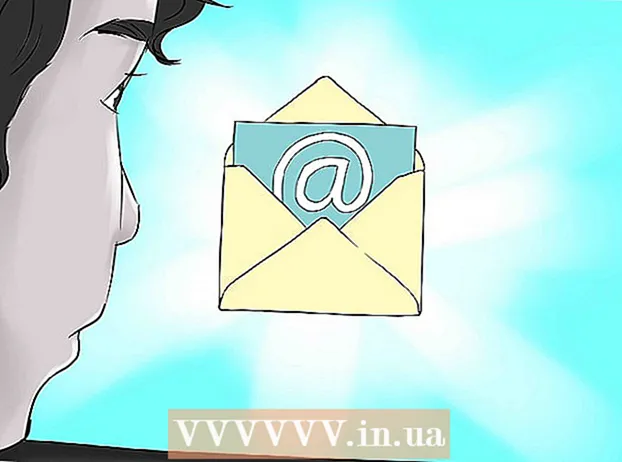Հեղինակ:
Robert Simon
Ստեղծման Ամսաթիվը:
21 Հունիս 2021
Թարմացման Ամսաթիվը:
1 Հուլիս 2024

Բովանդակություն
Այս հոդվածը ցույց է տալիս, թե ինչպես փոխել ադմինիստրատորի հաշվով համակարգչի գաղտնաբառը հրամանի տողի միջոցով: Եթե չկարողանաք մուտք գործել համակարգչի ադմինիստրատորի հաշիվ, ապա գաղտնաբառն այլևս չեք կարողանա փոխել: Mac համակարգիչների համար Դուք կարող եք վերականգնել ձեր համակարգչի գաղտնաբառը ՝ օգտագործելով Terminal:
Քայլեր
2-րդ մասի 1-ը. Բաց հրամանի տող
Բացեք ձեր համակարգչի Start ընտրացանկը: Դուք կարող եք դա անել ՝ կտտացնելով էկրանի ներքևի աջ անկյունում գտնվող Windows- ի պատկերանշանին կամ սեղմելով ստեղնը Հաղթել ստեղնաշարի վրա: Սկսել ընտրացանկը կբացվի ձեր մկնիկի կուրսորը «Որոնում» վանդակում:

Տիպ հրամանի տող «որոնում» վանդակում: Այս քայլը ձեր համակարգչում որոնելու է Command Prompt ծրագիրը: Դուք կտեսնեք, որ պատուհանը հայտնվում է որոնման ցանկի վերևում:- Windows 8-ում կարող եք ակտիվացնել «Որոնում» բարը ՝ ձեր մկնիկը սավառնելով էկրանի վերևի աջ անկյունում և կտտացնելով խոշորացույցի պատկերակին, երբ այն հայտնվի:
- Եթե օգտագործում եք Windows XP, կտտացրեք ծրագիրը Սարսուռ Սկսել ցանկի աջ կողմում:

Աջ կտտացրեք հրամանի տողի վրա: Comesրագիրը գալիս է սեւ շրջանակի ձևաչափով. Աջ կտտոցով բացվող ցանկը կբացվի:- Եթե օգտագործում եք Windows XP, դուք մուտքագրեք սմդ գնացեք Run պատուհանը:

Սեղմել Գործարկել որպես ադմինիստրատոր (Գործարկել որպես ադմինիստրատոր): Կոճակը բացվող ցանկի վերևի մոտ է: Այս քայլը կբացի հրամանի տողը ադմինիստրատորի արտոնություններով:- Դուք պետք է հաստատեք այս ընտրությունը ՝ կտտացնելով Այո երբ խնդրում են:
- Եթե օգտագործում եք Windows XP, կտտացրեք լավ հրամանի տողը բացելու համար:
2-րդ մասի 2-ը. Փոխեք գաղտնաբառը
Տիպ զուտ օգտագործող մեջ հրամանի տող. Երկու բառերի միջեւ պետք է տարածք ավելացնել:
Մամուլ Մտեք. Այս քայլը կցուցադրի համակարգչում գրանցված բոլոր օգտվողի հաշիվների ցուցակը:
Գտեք հաշվի անունը, որը ցանկանում եք անհատականացնել: Եթե փոխում եք ձեր սեփական հաշվի գաղտնաբառը, հաշվի անունը կլինի «Կառավարիչ» տակ ՝ Հրամանի տողի պատուհանի վերևի ձախ մասում. հակառակ դեպքում, հաշվի անունը կարող է վերևի աջ մասում լինել «Հյուր» -ի տակ:
Տիպ զուտ օգտագործող * մեջ հրամանի տող. Դուք այն կփոխարինեք այն օգտվողի անունով, որի համար ցանկանում եք փոխել գաղտնաբառը:
- Հաշվի անունը մուտքագրելիս դուք պետք է այն ճիշտ մուտքագրեք, երբ այն հայտնվի Հրամանի տողի հաշվի անվան բաժնում:
Սեղմել Մտեք. Այս քայլը հրահրելու է հրամանը. Դուք կտեսնեք, որ հայտնվում է նոր տեքստ ՝ «Մուտքագրեք գաղտնաբառ օգտագործողի համար.» Տեքստով:
- Փոխարենը, եթե տեսնում եք տողեր, որոնք սկսվում են «Այս հրամանի շարահյուսությունն է.», Մուտքագրեք զուտ օգտագործողի ադմինիստրատոր * ադմինիստրատորի հաշվի համար կամ զուտ օգտվող Հյուրատետր * հյուրերի հաշիվների համար:
Մուտքագրեք նոր գաղտնաբառ: Կուրսորը չի շարժվի, մինչ դուք դա անում եք, այնպես որ զգույշ եղեք, որ չսեղմեք ստեղնը ⇬ Caps Lock.
Մամուլ Մտեք. Ձեզանից կխնդրեն կրկին մուտքագրել ձեր գաղտնաբառը:
Կրկին մուտքագրել գաղտնաբառը: Կրկին, գաղտնաբառ մուտքագրելիս գաղտնաբառ չի հայտնվի, այնպես որ այս քայլը պետք է կատարեք դանդաղ:
Մամուլ Մտեք. Երբ երկու մուտքագրված գաղտնաբառերը համընկնում են, երկրորդ գաղտնաբառի տակ պետք է տեսնեք, որ «Հրամանը հաջողությամբ ավարտվեց»: Հաջորդ անգամ, երբ մուտք գործեք համակարգիչ, շարունակելու համար հարկավոր է մուտքագրել նոր գաղտնաբառ: գովազդ
Խորհուրդներ
- Առանց ադմինիստրատորի հաշվի, դուք ընդհանրապես չեք կարողանա օգտագործել Հրամանի տողը:
- Եթե դուք ի վիճակի չեք մուտք ունենալ ադմինիստրատորի իրավունքներով, անցեք վերականգնման ռեժիմ, ադմինիստրատորի համար կգտնվի հրամանի տող:
- Եթե դուք անջատեք ձեր համակարգիչը առանց պատշաճ կերպով անջատելու (անջատելու), միացեք վերականգնման ռեժիմին և դուրս եկեք կես ճանապարհից, մեքենան կտա սխալի հաղորդագրություն և կհայտնվի հասցե դեպի էկրանի ներքև տանող հասցե: տեքստային ֆայլ, այն կբացվի գրառման գրքում: Սա ձեզ կտանի դեպի File ընտրացանկ: Այնտեղից դուք կարող եք վերանվանել հրամանի տողը կպչուն ստեղներով: 5 անգամ Shift սեղմելիս մեքենան կպչուն ստեղների փոխարեն կբեռնի հրամանի տողը: Այժմ կարող եք վերականգնել ադմինիստրատորի հաշիվը, եթե կողպված հաշիվն անհասանելի է:
Arnգուշացում
- Երբեք մի փոխեք համակարգչի գաղտնաբառը, որը դուք լիազորված չեք կատարել: